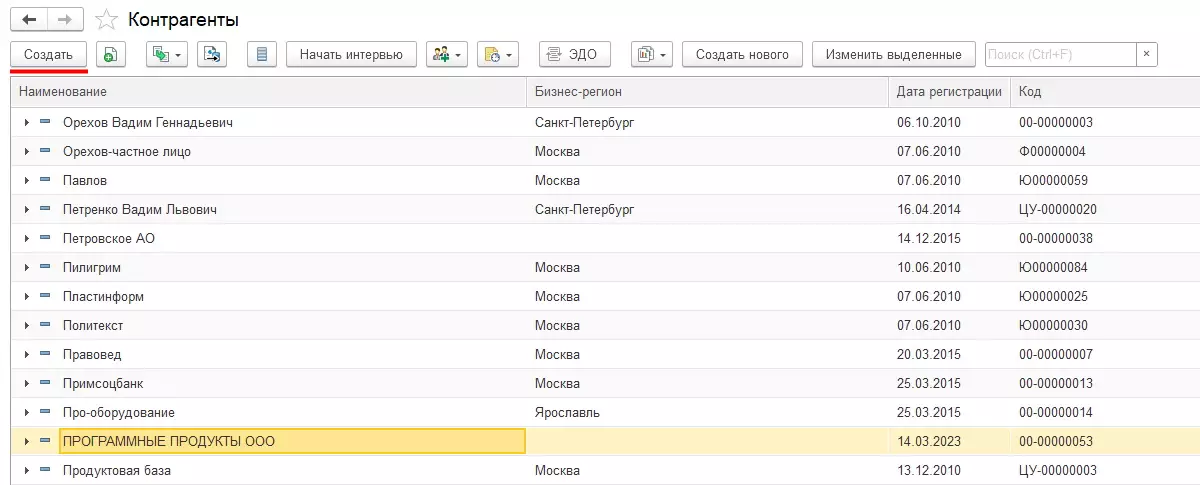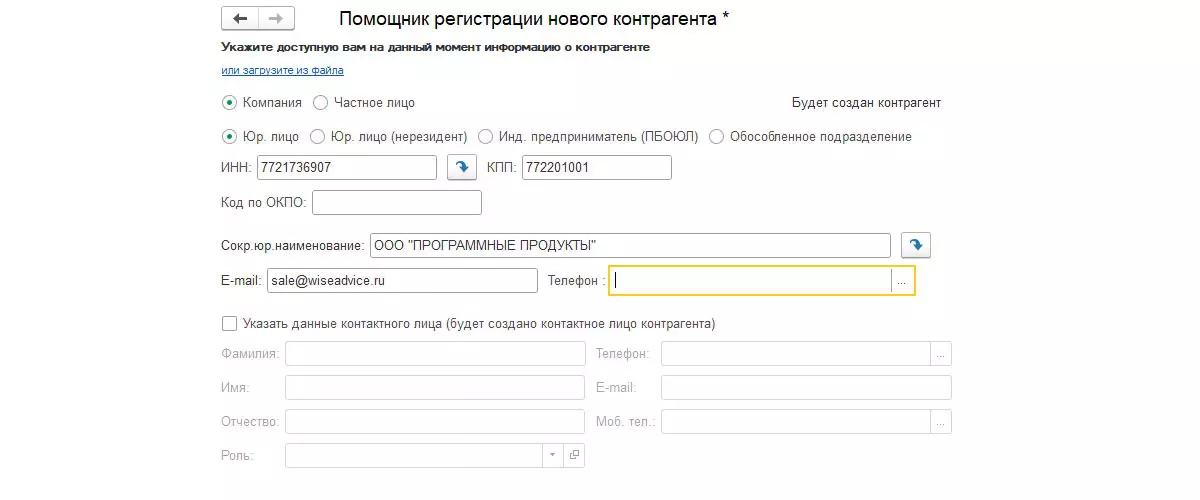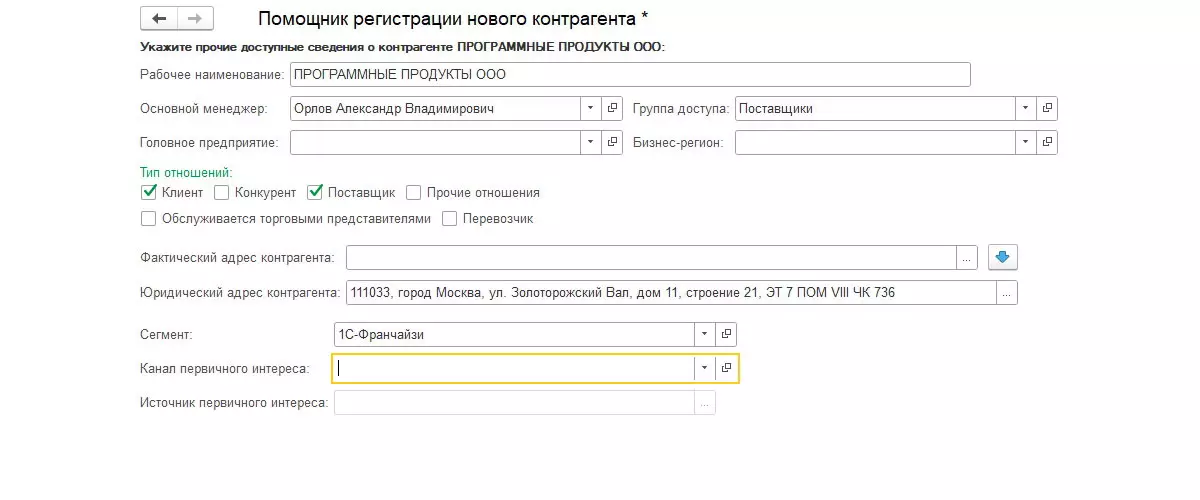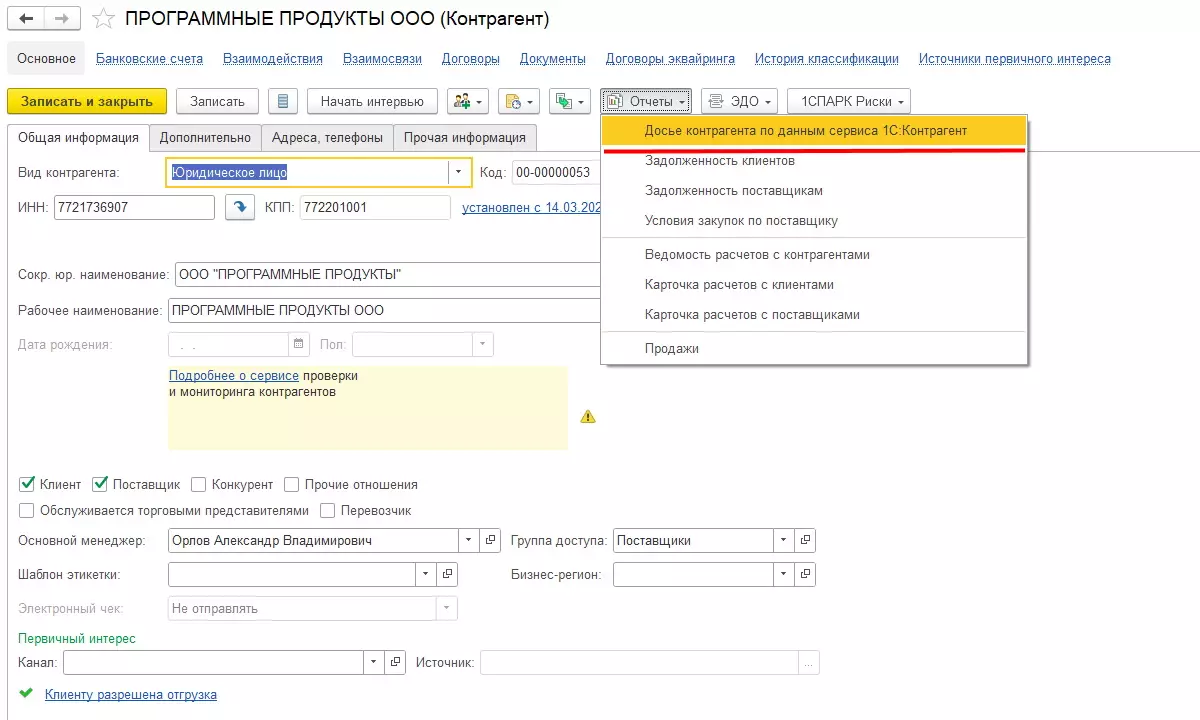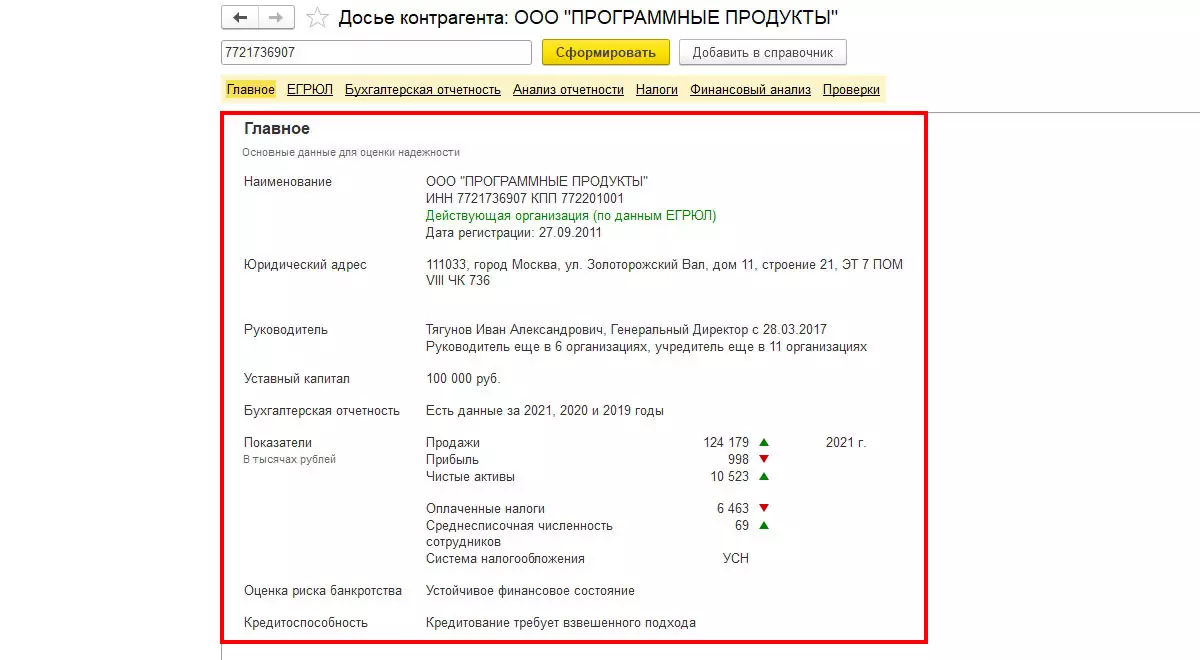В типовых решения фирмы «1С» для платформы 1С:Предприятие, а также в некоторых отраслевых решениях существуют дополнительные сервисы, которые позволяют упростить работу. Некоторые из этих сервисов включены в подписку информационно-технологического сопровождения 1С:ИТС.
В этой статье рассказываем о полезном сервисе 1С:Контрагент на примере его работы в типовом решении 1С:Управление торговлей (1С:УТ) на платформе «1С:Предприятие». Подробно обо всех возможностях сервиса и на конкретных примерах реально действующих юридических лиц.
Обратите внимание, что для работы сервиса 1С:Контрагент необходимо интернет-подключение.
Решения на платформе 1С:Предприятие, в частности 1С:Управление торговлей, тесно интегрированы с государственными информационными системами, источниками больших данных, так называемых Big Data
Информация о юридических лицах, их юридических адресах, директорах организаций хранится в ЕГРЮЛ – Едином государственном реестре юридических лиц.
В ЕГРЮЛ информация попадает при регистрации юридических лиц и действиях, которые влекут за собой изменения в первоначальных записях регистрации. Например, смена юридического адреса, смена директора.
Все эти данные так или иначе проходят через внутренние уставы компании, затем фиксируются в нотариальных конторах и уже подтвержденные переходят в налоговые инспекции. Там их вносят в базу данных, а далее эти данные «перетекают» в сервис 1С:Контрагент.
В целом, можно сказать, что государство сделало огромный шаг на пути к повышению прозрачности юрлиц, повышению актуальности данных в различных источниках информации, предоставлению этих данных по запросам различных структур и даже просто программ на платформе 1С:Предприятие.
Что такое сервис 1С:Контрагент
Сервис 1С:Контрагент – это специальный сервис, который позволяет напрямую из типовых решений 1С выполнять следующие процедуры:
- Моментально заполнять реквизиты по ИНН: вы можете ввести ИНН любой компании либо индивидуального предпринимателя (ИП), и все остальные реквизиты будут заполнены автоматически и без ошибок (исключая банковские);
- Моментально заполнять адресные сведения: правильно вносить юридические и фактические адреса компании, загрузить информацию об истории изменения юридического и фактическое адресов;
- Формировать досье контрагента: в специальном отчете вы можете увидеть сведения из ЕГРЮЛ, данные бухгалтерской отчетности, информацию по проверкам и анализ рисков взаимодействия с контрагентом.
Эта информация регулярно обновляется, сохраняется в общих базах данных, которые предоставляют налоговые структуры.
Формирование данной информации направлено на упрощение работы коммерческих компаний и бюджетных организаций с новыми контрагентами.
Проверяйте компании в 1 клик по данным из ЕГРЮЛ/ЕГРИП, Росстата, Единого реестра проверок, ФИАСКак создать контрагента в 1С:Управление торговлей
Чтобы ответить на вопрос «как создать контрагента в 1С:УТ 11», достаточно зайти в справочник контрагентов через пункт меню НСИ и Администрирование – раздел НСИ – ссылка Партнеры, и вы увидите большую кнопку Создать.
Далее все зависит от настроек вашей информационной базы, т.е. каким образом настроены контрагенты и партнеры в 1С УТ 11. Может быть два варианта:
- Совместное ведение партнеров и контрагентов, когда контрагенты создаются на основании данных справочника Партнеры.
- Работа без справочника Партнеры, только со справочником Контрагенты.
Оба варианта имеют как недостатки, так и преимущества. Рекомендуем, если используете 1С:Управление торговлей и только начинаете деятельность, проконсультироваться у специалистов WiseAdvice-IT.
Как автоматически заполнить реквизиты
При создании нового элемента по умолчанию будет выведен помощник регистрации нового контрагента, а при вводе ИНН контрагента в соответствующее поле, при условии подключения сервиса 1С:Контрагент, будут заполнены дополнительные реквизиты.
Вероятность того, что вы ошибетесь при вводе реквизитов или наименовании компании – минимальная. Реквизиты и наименование берутся ровно те, которые были указаны при регистрации компании и хранятся в базе налоговой инспекции, поэтому ошибки быть не может.


Как автоматически заполнить адресную информацию
Следующий шаг для помощника регистрации нового контрагента – заполнение основного менеджера, группы доступа, бизнес-региона, типа отношений, а также адресной информации.
Фактический и юридический адрес подгружаются из сервиса 1С:Контрагент. В 1С:УТ контрагенты попадают из базы данных налоговой инспекции.
Это очень удобно: как при вводе нового контрагента, так и при изменении данных уже у внесенного контрагента, в 1С:УТ можно поддерживать справочник Контрагенты в актуальном состоянии
При этом следует заметить, что если за период действия юридического лица у компании будет несколько юридических адресов, то они будут храниться в той последовательности, в которой они были заданы в базе данных ЕГРЮЛ.
Для документов, например, для ТОРГ-12 или Счета-фактуры, при печати будет использоваться последнее актуальное значение юридического адреса.
самые свежие новости 1 раз в месяц
Что такое досье контрагента в 1С УТ
Также из элемента справочника Контрагенты в программе 1С:Управление торговлей можно обратиться к специальному отчету, который называется «Досье контрагента по данным сервиса 1С:Контрагент».
Пункт меню Досье контрагента по данным сервиса 1С:Контрагент легко найти по кнопке Отчеты. При этом данные в отчет попадут для того контрагента, для которого этот отчет открывался.
Так выглядит готовый отчет Досье контрагента:
В отчете есть несколько разделов. Во-первых, сводный Главное, где можно посмотреть сводную информацию по контрагенту:
- Данные из ЕГРЮЛ по ИНН, КПП и наименованию;
- Данные из ЕГРЮЛ по юридическому адресу;
- Информацию о руководителе, дате его назначения;
- Информацию по уставному капиталу;
- Периоды предоставления бухгалтерской отчетности и ее показатели;
- Оценку риска банкротства;
- Кредитоспособность.
Также эту информацию вы можете посмотреть на отдельных вкладках отчета Досье контрагента более детально и подробно.
Минимальные цены на тарифы 1С:Контрагент от Сервис-партнера 1С. Тестовый доступ на 90 днейЗаключение
1С:Управление торговлей предоставляет достаточно широкие возможности для автоматизированной загрузки данных по контрагентам и анализа их надежности. Настраивать этот процесс в 1С:УТ можно практически для любого вида деятельности или любого предприятия.
Типовые решения 1С разрабатывают с учетом многолетнего пользовательского опыта и последних изменений законодательства. Практически все изменения, которые привносят государственные структуры, рано или поздно отражаются в программах на платформе 1С:Предприятие.
В данном случае сервис 1С:Контрагент использует накопленные при государственной регистрации данные о юридических лицах, а также изменения в этих данных.
Досье контрагента использует накопленные данные, как о регистрации и внесении изменений в записи о юридических лицах, так и данные о сдаче отчетности, показатели этой отчетности, статистические данные и данные специального сервиса налоговой, который оценивает риски взаимодействия с конкретной компанией.
Однако если возможностей 1С:Контрагента или данных отчета Досье контрагента не хватает для решения ваших задач, то следует обратиться к многопрофильным специалистам WiseAdvice-IT. Мы проведем аналитическую работу, сформируем техническое задание и разрабатываем новые настройки для вашей программы или индивидуально для вашего вида деятельности.
консультация эксперта

самые свежие новости 1 раз в месяц